
2010 年 9 月,Google 宣布了 WebP 图像格式,其愿景是逐步替代 JPEG、PNG 和 GIF 文件格式。如您所见,WebP 是一种单一的格式,提供了传统压缩算法的所有功能。在其核心部分,WebP 支持有损、无损的动画和透明度。
此外,WebP 是基于块预测技术,由于其能够显着的降低文件大小和提供更好的图像质量,让其成为了现代 Web 网站的图像标准。如今几乎所有主流 Web 浏览器都支持 WebP,这意味着你可以在 Chromium、Chrome、Firefox、Brave、Vivaldi、Safari 和 Microsoft Edge 等主流浏览器中查看 WebP 图片。
但是,要从现有的 JPG 和 PNG 文件创建 WebP 图像需要 Google 开发的 WebP 库。此外,Linux 发行版的「文件管理器」还不能开箱即用地显示 WebP 图片。
为了实现与 WebP 的无缝集成,许多小组件必须协同工作。首先,操作系统需要 WebP 的核心库;其次,「文件管理器」和「图像查看器」需要识别*.webp文件类型并能够读取它们。下面系统极客就为大家介绍,在 Linux 系统中转换和查看 WebP 图像所需的所有信息。
Windows 10 和 Windows 11 已经原生支持 WebP,包括其新的图像工具。
在 Linux 中查看 WebP 图片
Ubuntu、Linux Mint 和相关发行版
查看 WebP 图像需要一个加载器,「文件管理器」或「图像查看器」使用该加载器来实现 WebP 图像的显示。默认情况下,WebP 图像加载器在 Ubuntu 中是不可用的。因此,需要使用以下 PPA 安装 webp-pixbuf-loader 库来在 Ubuntu 中支持查看 WebP 图像,该库使 GTK 应用程序能够显示 WebP 图像。
sudo add-apt-repository ppa:helkaluin/webp-pixbuf-loader
sudo apt update
sudo apt install webp-pixbuf-loader
如果您想了解 GDK 库如何在显示服务器(例如 X.Org)和 GTK 组件之间工作,请访问此页面。
openSUSE
此处提供 Leap 和 Tumbleweed 的 webp-pixbuf-loader 软件包,访问该页面并点击「Expert Download」进行安装。
Arch Linux
在 Arch Linux 中,webp-pixbuf-loader 软件包可在社区 repo 中找到。因此,使用以下命令可以轻松安装:
sudo pacman -S webp-pixbuf-loader
Fedora Linux 和 RHEL
对于 Fedora 和其他相关发行版,使用以下命令进行安装:
sudo dnf install webp-pixbuf-loader
无论你使用哪种 Linux 发行版,建议安装完成后,重新启动系统(可选)。
现在,有趣的部分来了。浏览到任何带有 WebP 图像的目录,你应该在缩略图看到它们。下面是 Ubuntu 22.04 LTS 中 Nautilus 文件管理器在安装 webp-pixbuf-loader 库前后的 WebP 图像预览对比:
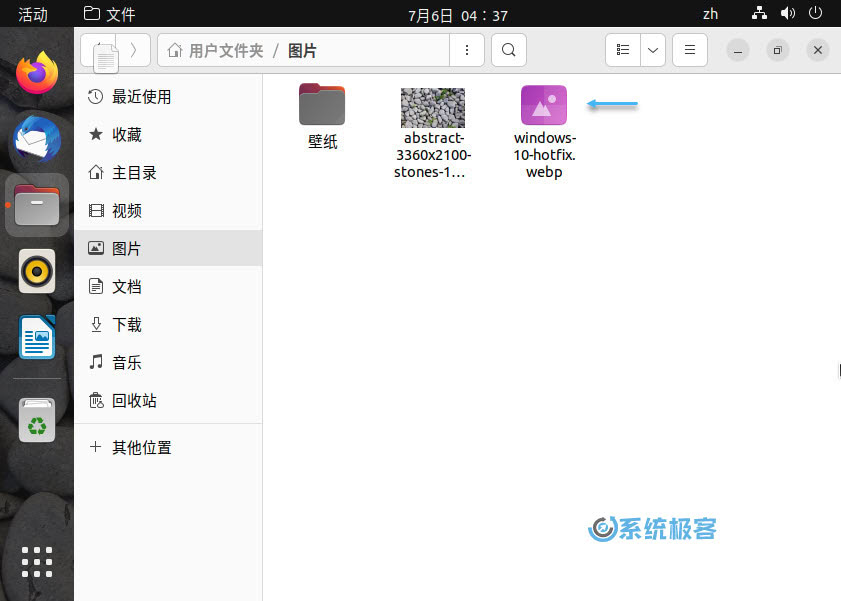
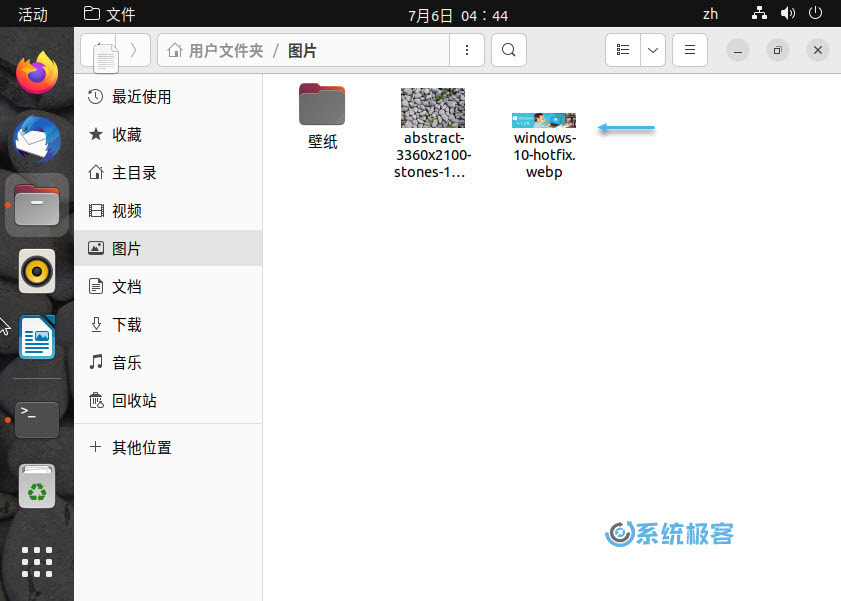
在各种 Linux「文件管理器」和「图像查看器」中查看 WebP 图像
GNOME 和 Nautilus
对于 GNOME 桌面,Nautilus 可以用我上面介绍的方法。
在 Thunar 桌面(基于 Xfce 的发行版)中查看 WebP 图像
尽管 Thunar 可以默认显示 Xfce 桌面的缩略图,但默认的图像查看器 Ristretto 没有关联 WebP。所以,你必须先安装上述 webp-pixbuf-loader 软件包并重新启动。然后再将.webp文件类型关联到 Ristretto 图像查看器,才能打开它。
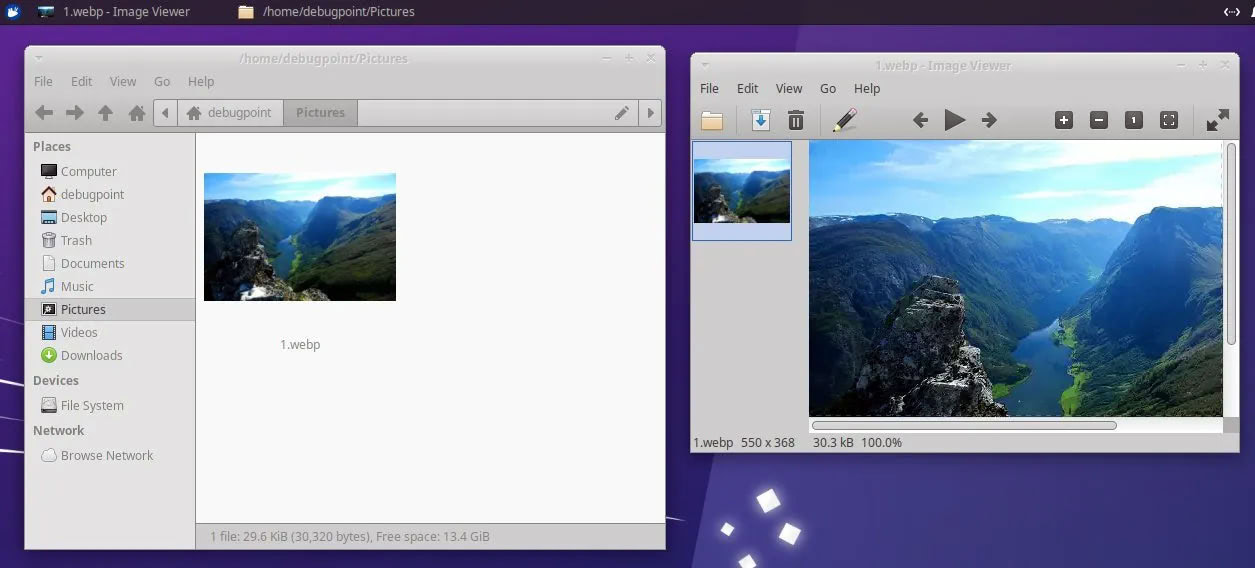
KDE Plasma——Dolphin 文件管理器和 Gwenview 图像查看器
Gwenview 图像查看器默认支持 WebP。 因此,您不需要任何额外操作来查看它,Dolphin 也可以很好地显示 WebP 缩略图。
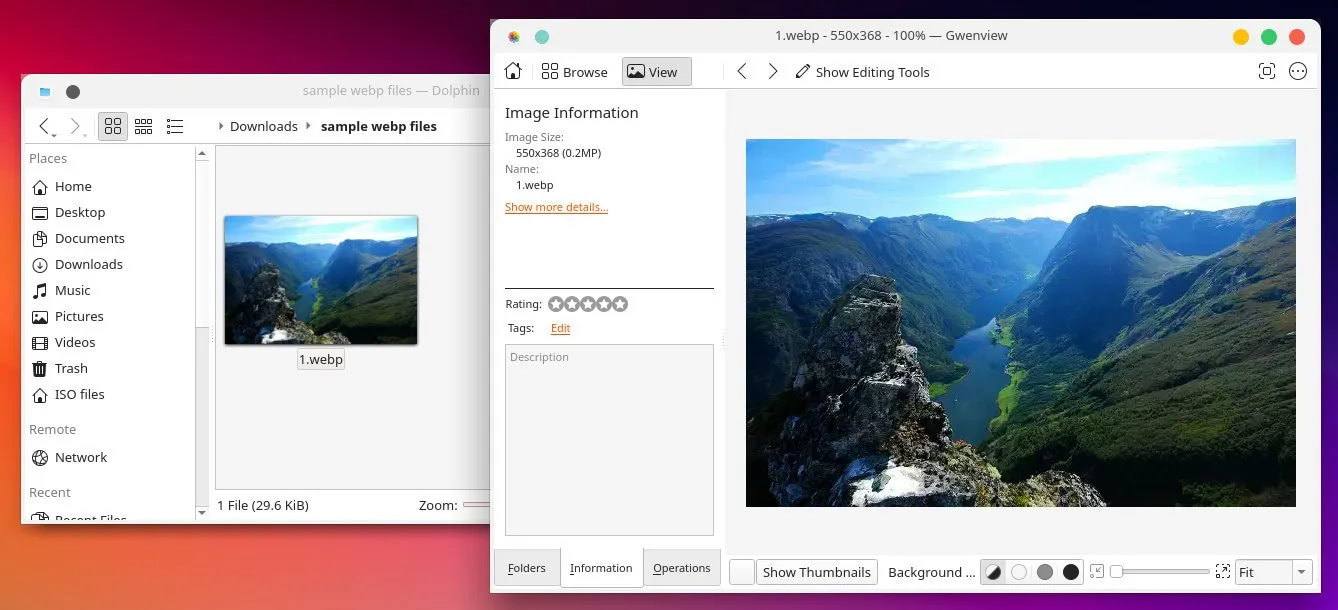
在 PCManFMQt(基于 LXQt 的发行版)中查看 WebP 图像
如果您使用的是 Lubuntu,可以通过 LXImage 查看器打开 WebP,因为它默认支持 WebP。此外, PCManFMQt 默认也可以显示 WebP 的缩略图。
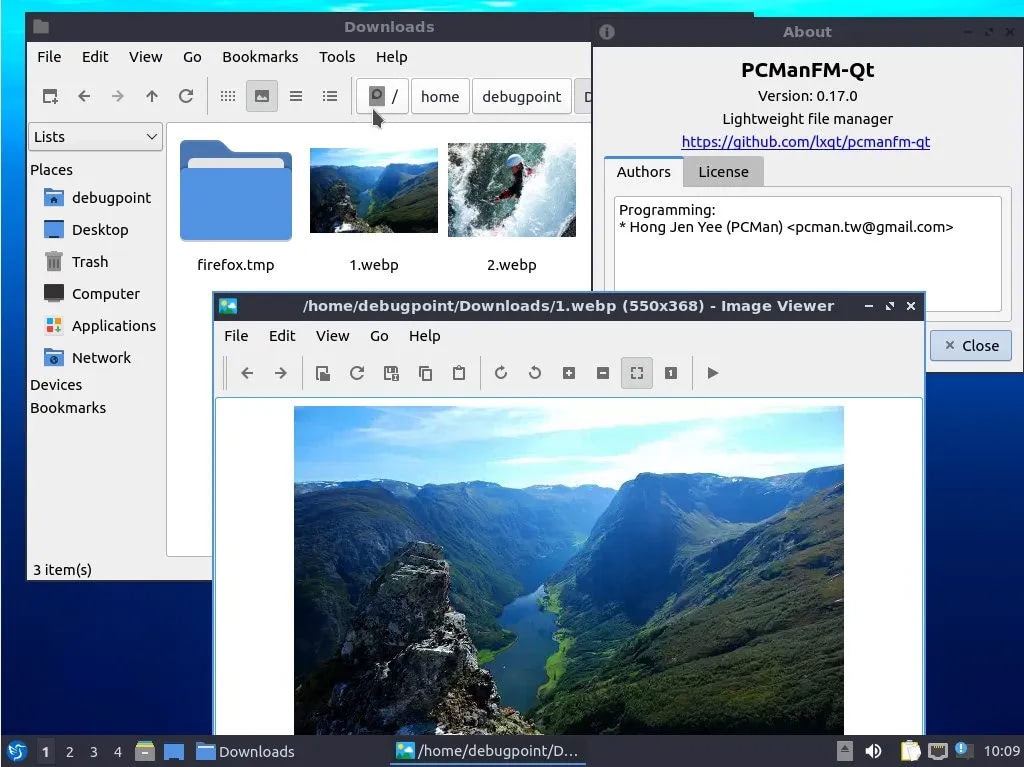
Nemo 文件管理器
Linux Mint 从 Mint 21「Vanessa」版本开始提供 WebP 原生支持,在此之前,可以使用前面介绍的 PPA 在 Linux Mint 中查看 WebP 图像。
如何在 Linux 系统中使用应用程序查看 WebP 图像(推荐)
首先,知名图像处理软件 GIMP 从 2.10 版就开始支持打开和保存 WebP 图像(目前所有 Linux 发行版都可以使用);其次,还可以使用以下支持 WebP 的图像查看器:
最后,LibreOffice 7.4(将于 8 月发布)为其所有组件(Writer、Calc、Draw 和 Impress)带来了本地 WebP 对导入和导出的支持。
将 WebP 图像转换为 JPG 或 PNG
知道在 Linux 系统中查看 WebP 图像文件的方法后,我们还可以在需要时将.webp转换为常用的JPG 或 PNG 图像格式。
1 使用以下命令安装 webp 包:
- Ubuntu 和相关发行版:sudo apt install webp
- Fedora 和相关发行版:sudo dnf install libwebp
2 安装后,使用以下命令将 WebP 图像转换为 JPG/PNG:
dwebp image1.webp -o image1.png
将 JPEG 或 PNG 图像转换为 WebP 格式
同样,如果要将 JPEG 或 PNG 文件转换为 WebP 格式,请将以下命令与 cwebp(WebP 编码器)一起使用:
cwebp -q <压缩系数> <输入图像> -o <输出图像>
例如,可以使用下面的示例命令,它将 image1.png 转换为 image1.webp,压缩系数为 80:
cwebp -q 80 image1.png -o image1.webp
将 GIF 图像转换为 WebP 图像
WebP 格式一个容易被忽略或者低估的特性是它——支持动画。因此,GIF 动画文件也可以在 WebP 格式中以同样的动画方式工作。使用以下命令,可以将现有的 GIF 文件转换为 WebP 动画文件:
gif2webp input_file.gif -o output_file.webp
访问此页面了解有关上述实用程序和其他选项的更多信息。
尽管距离 WebP 的首次发布已有十余年,但 Linux 桌面花了相当长的时间来适应 WebP 图像格式。 相信到 2022 年底,WebP 将会有越来越多的原生支持,您可能不再需要额外的调整或解决方法来查看或保存 WebP 文件。









 CPU 的一些事
CPU 的一些事 Linux 的一些事
Linux 的一些事 Microsoft PowerToys
Microsoft PowerToys Microsoft Sysinternals
Microsoft Sysinternals





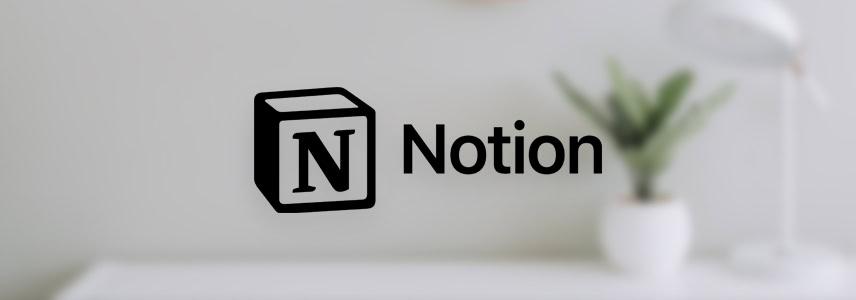

最新评论
可以共存,但虚拟机维护起来更麻烦了呀。
关掉之后重启下系统再试试呢
不能共存吗?
我是家庭版,看着关掉了,但是破解程序一运行还是弹窗,搞不了